如何使用WPS Office工具给PDF添加形状批注
2025年08月06日
在编辑PDF时,为增强阅读理解,我们常常需要插入形状注释。以下是WPS Office工具软件的详细操作步骤演示。
1、 打开电脑上安装的"WPS Office"工具软件。

2、 进入到软件操作的主界面,选择左侧栏的"打开"按钮,会弹出文件的"打开"选择对话框。
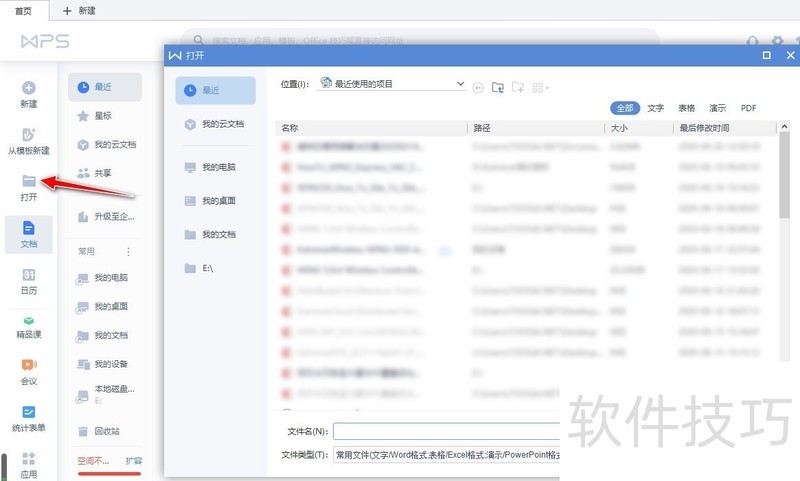
3、 从本地电脑选择打开一个PDF格式文件。
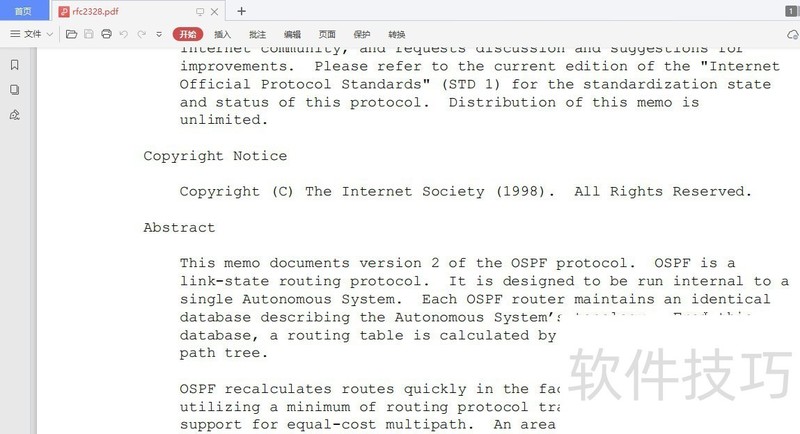
4、 选择"批注"菜单,再从展开的"工具栏"中选择"形状批注"选项,从中选择一款形状模板,如"椭圆"形状。
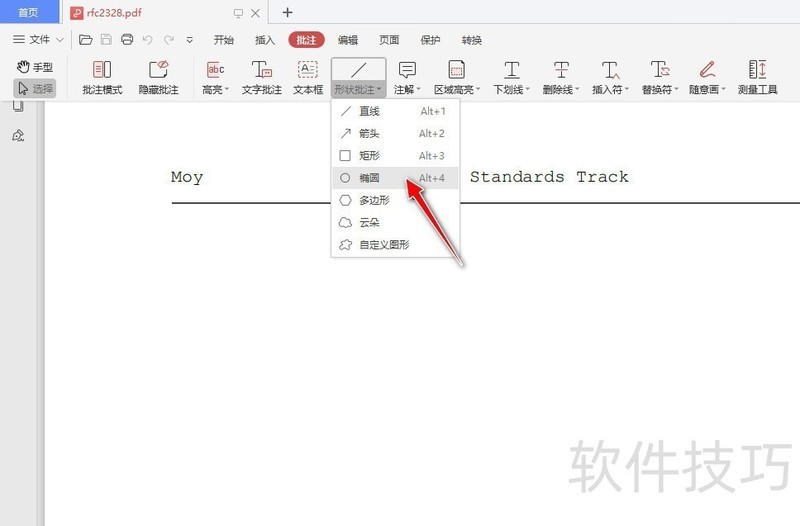
5、 在PDF文档需要进行"批注"的文本位置处,画出一个"椭圆"形状。
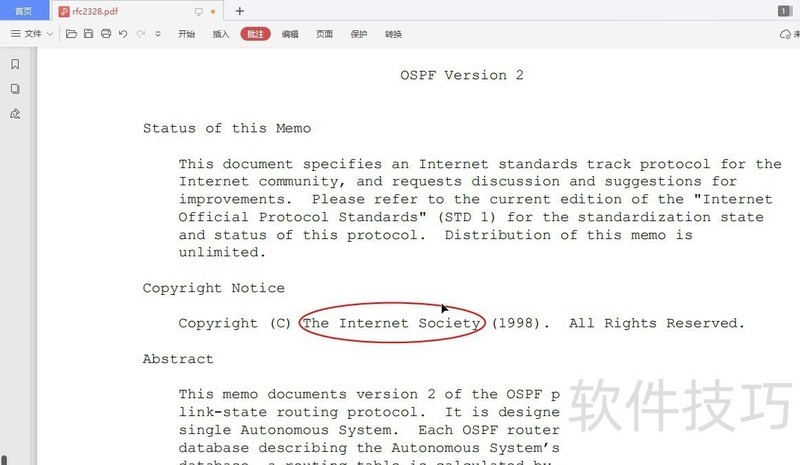
上一篇: #我来了#WPS如何转PDF
最新文章
随着科技的不断发展,办公软件也在不断地进行更新迭代。WPS O...
WPS Office,作为一款深受用户喜爱的办公软件,一直以来都以...
在这个信息爆炸的时代,拥有一款优秀的办公软件,无疑能让我...
随着科技的不断发展,办公软件也在不断更新迭代,为用户带来...
在众多办公软件中,WPS Office凭借其强大的功能和出色的兼容...
随着信息技术的飞速发展,办公软件已经成为了我们工作和生活...

